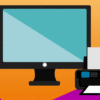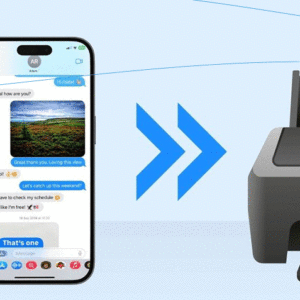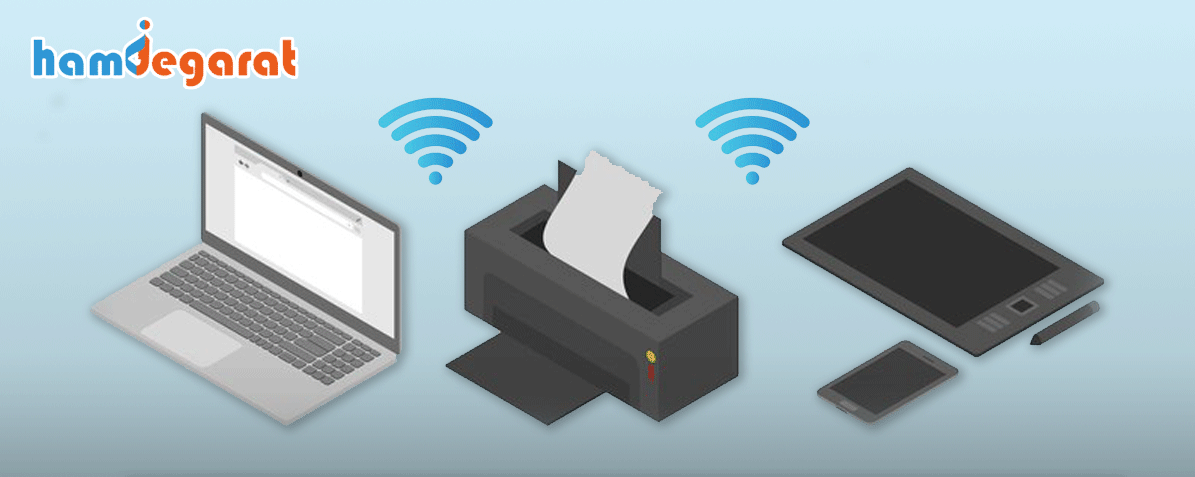
WIFI DIRECT (ارتباط مستقیم از طریق وای فای )یک فناوری است که امکان برقراری ارتباط مستقیم بیسیم بین دستگاهها را بدون نیاز به یک نقطه دسترسی (Access Point) فراهم میکند.
WIFI DIRECT به دلیل سرعت بالاتر نسبت به buletooth برای کاربرانی که نیاز به انتقال سریع داده ها دارند مناسب تر است.
همانطور که bluetooth برای ارسال و دریافت دادهها بین دستگاهها در فواصل کوتاه مناسب است WIFI DIRECT نیز این گونه است.
کاربردهای WiFi Direct :
- اشتراکگذاری فایلها:کاربران میتوانند فایلهای بزرگی مانند عکسها، ویدیوها و اسناد را به سرعت و به سادگی بین دستگاهها انتقال دهند.
- چاپ بیسیم:دستگاههای سازگار با Wi-Fi Direct میتوانند بدون نیاز به اتصال به یک شبکه محلی، به پرینترهای مجهز به این فناوری متصل شوند و مستقیماً فایلها را چاپ کنند.
- پخش محتوا:امکان پخش ویدیوها و موسیقیها از یک دستگاه به دستگاههای دیگر مانند تلویزیونها یا اسپیکرهای بیسیم بدون نیاز به اینترنت.
- بازیهای چندنفره:دستگاههای بازی توانایی اینکه به صورت مستقیم به هم متصل شده و تجربه بازی چندنفره را بدون نیاز به اینترنت فراهم کنند.
- اتصال اینترنتی:اشتراکگذاری اینترنت موبایل با دستگاههای دیگر بدون نیاز به یک نقطه دسترسی.
- کنترل و مدیریت دستگاهها:امکان کنترل دستگاههای هوشمند مانند تلویزیونها، پروژکتورها و دستگاههای خانگی هوشمند از طریق تلفنهای همراه.
- همگامسازی دادهها:همگامسازی سریع دادهها بین دستگاهها مانند همگامسازی تماسها، پیامها و برنامههای کاربردی بین تلفن همراه و تبلت یا لپتاپ.
- استفاده در تجارت و صنعت:انتقال دادهها و اطلاعات بین دستگاههای صنعتی و تجاری مانند بارکد اسکنرها، پرینترهای قابل حمل و سایر تجهیزات بیسیم.
فعالسازی WiFi Direct در اندروید:
وارد تنظیمات شوید:به برنامه تنظیمات (Settings) بروید.
وارد بخش WiFi شوید:گزینه Wi-Fi را پیدا کرده و وارد شوید.
WiFi Direct را انتخاب کنید:معمولاً در گوشه بالا یا پایین صفحه، گزینهای با نام “Wi-Fi Direct” وجود دارد.
اسکن دستگاهها:دستگاه شروع به اسکن کردن دستگاههای اطراف میکند که Wi-Fi Direct را فعال دارند.
اتصال به دستگاه موردنظر:از لیست دستگاههای یافتشده، دستگاه مورد نظر را انتخاب کنید و درخواست اتصال بفرستید. دستگاه دیگر باید درخواست شما را تأیید کند.
فعالسازی WiFi Direct در iOS:
iOS از Wi-Fi Direct به صورت مستقیم پشتیبانی نمیکند، اما برخی از ویژگیهای مشابه مانند AirDrop برای انتقال فایلها استفاده میشوند.
فعالسازی WiFi Direct در ویندوز:
وارد تنظیمات شبکه شوید:به Control Panel یا Settings رفته و Network & Internet را انتخاب کنید.
وارد بخش WiFi شوید:به Wi-Fi settings بروید و Wi-Fi Direct را بیابید(این گزینه بسته به نوع سختافزار و درایورهای نصبشده متفاوت است).
فعالسازی WiFi Direct:گزینه Wi-Fi Direct را فعال کنید و به دستگاه دیگر متصل شوید.
نکات مهم:
- نزدیکی دستگاهها: برای بهترین عملکرد، دستگاهها باید در نزدیکی هم قرار داشته باشند.
- پشتیبانی دستگاهها: اطمینان حاصل کنید که هر دو دستگاه از Wi-Fi Direct پشتیبانی میکنند.
- امنیت: در نظر داشته باشید که اتصال Wi-Fi Direct معمولاً از رمزگذاری WPA2 استفاده میکند، اما همیشه مراقب امنیت انتقال دادهها باشید.
با گوشی از طریق WiFi Direct پرینت بگیرید
برای پرینت گرفتن با گوشی از طریق Wi-Fi Direct، ابتدا باید مطمئن شوید که پرینتر و گوشی شما هر دو از این فناوری پشتیبانی میکنند.
مرحله 1: فعالسازی WiFi Direct در پرینتر
بررسی قابلیت WiFi Direct در پرینتر:ابتدا از دفترچه راهنمای پرینتر یا سایت سازنده جستجو کنید که پرینتر شما از WiFi Direct پشتیبانی میکند.
فعالسازی WiFi Direct:به منوی تنظیمات پرینتر بروید و Wi-Fi Direct را فعال کنید. معمولاً باید به بخش Network یا Wireless Settings بروید و گزینه Wi-Fi Direct را پیدا کنید.
یادداشت کردن اطلاعات اتصال:اطلاعات مربوط به اتصال Wi-Fi Direct شامل نام شبکه (SSID) و رمز عبور (Password) را یادداشت کنید.
مرحله 2: اتصال گوشی به پرینتر از طریق WiFi Direct
باز کردن تنظیمات WiFi در گوشی:به تنظیمات گوشی بروید و گزینه Wi-Fi را انتخاب کنید.
پیدا کردن شبکه Wi-Fi Direct پرینتر:شبکه Wi-Fi Direct پرینتر (SSID) را پیدا کرده و به آن متصل شوید. معمولاً SSID شامل نام مدل پرینتر است.
وارد کردن رمز عبور:رمز عبور (Password) را وارد کنید تا گوشی به پرینتر متصل شود.
مرحله 3: ارسال دستور پرینت از گوشی
باز کردن فایل مورد نظر:فایلی را که میخواهید پرینت بگیرید، باز کنید. این فایل میتواند یک عکس، سند یا هر نوع فایل قابل پرینتی باشد.
انتخاب گزینه Print:دکمه اشتراکگذاری (Share) را بزنید و گزینه Print یا Cloud Print را انتخاب کنید. در برخی برنامهها ممکن است مستقیماً گزینه Print وجود داشته باشد.
انتخاب پرینتر:از لیست پرینترهای موجود، پرینتر Wi-Fi Direct را انتخاب کنید. امکان دارد لازم باشد برای بار اول پرینتر را از لیست پرینترهای موجود پیدا کرده و اضافه کنید.
تنظیمات پرینت:تنظیمات پرینت مانند تعداد صفحات، اندازه کاغذ و سایر تنظیمات را بررسی و تنظیم کنید.
ارسال دستور پرینت:پس از تنظیمات لازم، دکمه Print را بزنید تا فایل چاپ شود.
در صورت بروز هر گونه مشکل، دفترچه راهنمای پرینتر را بررسی کنید یا به سایت سازنده مراجعه کنید.

 حامی تجارت | فروش آنلاین دستگاه های اداری
حامی تجارت | فروش آنلاین دستگاه های اداری